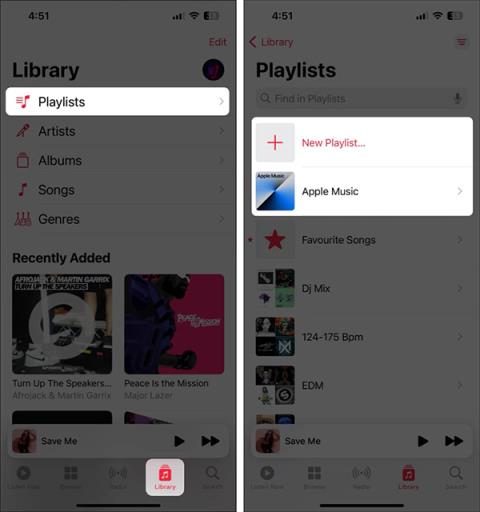iOS 17 pievieno Apple Music daudz jaunu un interesantu funkciju, piemēram, kopīgu atskaņošanas sarakstu izveidi. Apple Music sadarbības atskaņošanas saraksti ļauj pievienot, noņemt vai pārkārtot dziesmas ar personām, kurām ir piekļuve jūsu albumiem. Izmantojot šo funkciju, Apple Music atskaņošanas saraksti ir interesantāki, ja izbaudāt dažādus mūzikas stilus. Tālāk ir sniegti norādījumi par sadarbības atskaņošanas sarakstu izveidi pakalpojumā Apple Music.
Norādījumi sadarbības atskaņošanas sarakstu izveidei pakalpojumā Apple Music
1. darbība:
Atveriet lietotni Apple Music, noklikšķiniet uz cilnes Bibliotēka un pēc tam noklikšķiniet uz Atskaņošanas saraksti . Pārslēdzieties uz jauno saskarni, izveidojiet jaunu atskaņošanas sarakstu vai izvēlieties esošu atskaņošanas sarakstu.
2. darbība:
Atskaņošanas saraksta saskarnē mēs noklikšķiniet uz 3 punktu ikonas un pēc tam parādītajā sarakstā atlasiet Sadarboties, lai sadarbotos. Parādiet tālāk esošo opciju, aktivizējiet Apstiprināt līdzstrādniekus, ja vēlaties apstiprināt dalībniekus, pēc tam noklikšķiniet uz Pieskarieties Sākt sadarbību . Parāda iespējas kopīgot šo atskaņošanas sarakstu ar personām, kuras vēlas sadarboties.
Kad esat izveidojis Apple Music sadarbības atskaņošanas sarakstu, varat pievienot kādu personu atskaņošanas sarakstam, noņemt esošos līdzstrādniekus vai pārtraukt atskaņošanas saraksta kopīgošanu.

Kā pielāgot dalībniekus dalībai Apple Music sadarbības atskaņošanas sarakstos
1. darbība:
Vispirms noklikšķinām uz sadarbības atskaņošanas saraksta, kurā vēlamies pielāgot dalībniekus. Pēc tam noklikšķiniet uz sadarbības ikonas ekrāna labajā stūrī. Pēc tam lietotājs izvēlas kopīgot saiti vai QR kodu, lai to nosūtītu citiem.

2. darbība:
Ja kāds vēlas piedalīties Apple Music sadarbības atskaņošanas sarakstā, zaļā poga ir, lai pieņemtu pieprasījumu un pievienotu līdzstrādniekus, bet sarkanā poga ir noraidīt pieprasījumu un noņemt līdzstrādniekus.
Ja vēlaties pārtraukt atskaņošanas saraksta kopīgošanu , varat pieskarties Apturēt.